-
Įrenginio registracija su slaptažodžiu
Žingsnis 1Norint pradėti naudotis paslaugomis, reikia atsisiųsti LT ID programėlę į savo išmanųjį įrenginį ir atlikti įrenginio registraciją. Užėjus į Registrų centro savitarną (https://www.ipasas.lt/index.php?app=savitarna), reikia spausti „Mano užsakymai‘‘ ir sekti nurodytomis instrukcijomis. Slaptažodį galima rasti paspaudus mygtuką „Peržiūrėti“.
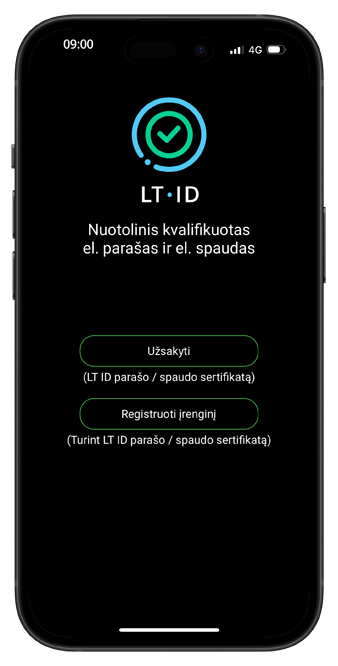
-
Įrenginio registracija su slaptažodžiu
Žingsnis 2Atsisiuntus LT ID aplikaciją į savo įrenginį, reikia atsidaryti LT ID programėlę. Norint registruoti įrenginį, reikia spausti mygtuką „Registruoti įrenginį“.
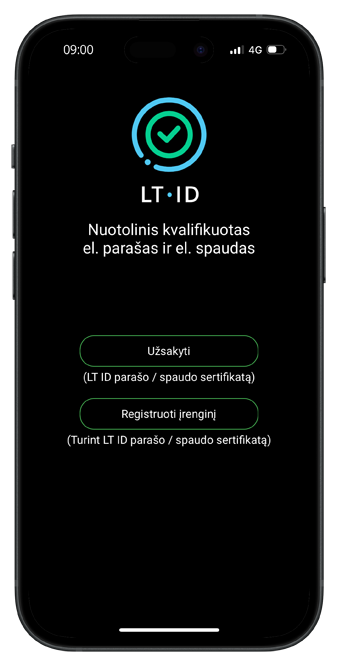
-
Įrenginio registracija su slaptažodžiu
Žingsnis 3Pasirinkite tapatybės nustatymo būdą „Slaptažodis“.
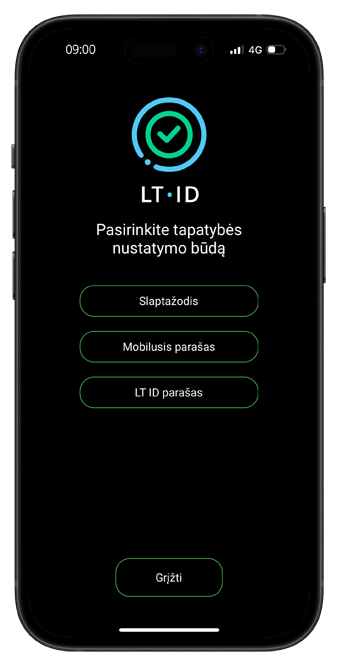
-
Įrenginio registracija su slaptažodžiu
Žingsnis 4Pasirinkus tapatybės nustatymo būdą slaptažodžiu, reikia įvesti savo asmens kodą ir slaptažodį:
- jei sertifikatą užsakėte Registrų centre, slaptažodį rasite voke, kurį Jums pateikė Registrų centro darbuotojas;
- jei sertifikatą užsakėte savarankiškai Registrų centro svetainės savitarnoje, slaptažodį rasti užėjęs (-usi) į „Mano užsakymai‘‘.
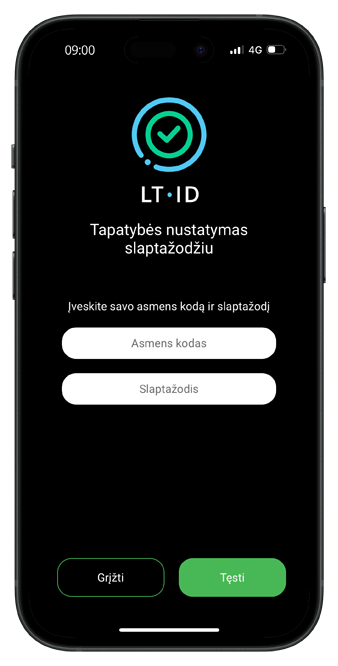
-
Įrenginio registracija su slaptažodžiu
Žingsnis 5Jūsų užsakymo formoje nurodytu mobiliojo telefono numeriu ir elektroninio pašto adresu bus išsiųsti vienkartiniai patvirtinimo kodai, kuriuos turėsite įvesti atitinkamuose laukeliuose. Įvedus kodus reikia spausti „Tęsti“.
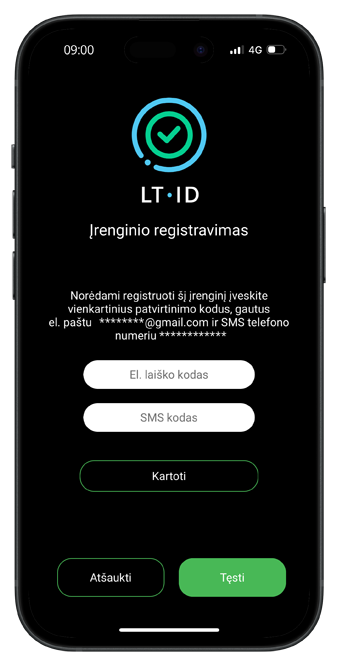
-
Įrenginio registracija su slaptažodžiu
Žingsnis 6Jeigu Jūsų įrenginys turi biometrinių duomenų skaitytuvą ir Jūs naudojate savo piršto antspaudo ar veido atvaizdo atpažinimo funkciją bei norėtumėte juos panaudoti prisijungdamas (-a) prie savo asmeninės paskyros, tuomet spauskite mygtuką „Taip“ ir nuskaitykite savo biometrinius duomenis. Priešingu atveju, spauskite mygtuką „Ne“.
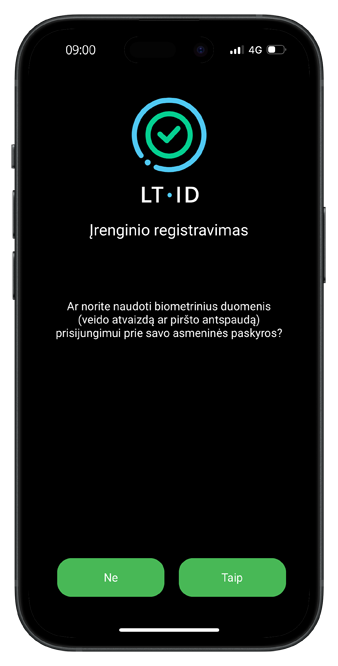
-
Įrenginio registracija su slaptažodžiu
Žingsnis 7Jei pasirinkote „Taip“: susikurkite 6 skaitmenų PIN2 kodą, kuris bus naudojamas Jūsų LT ID parašo aktyvavimui – elektroninių dokumentų tvirtinimui, asmens tapatybės nustatymui iPasas ar kitose sistemose bei elektroninių operacijų tvirtinimui. Spauskite „Tęsti“.
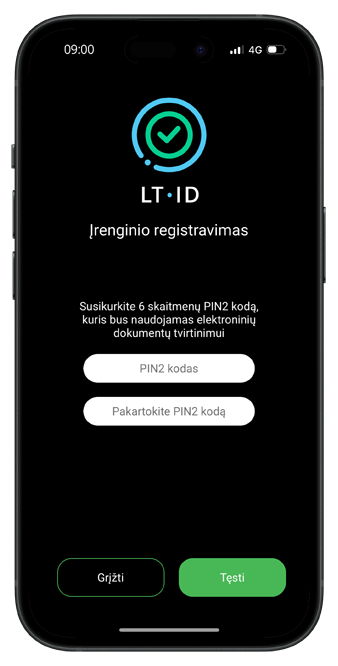
-
Įrenginio registracija su slaptažodžiu
Žingsnis 8Sėkmingai užregistravus įrenginį ir norint pradėti naudotis LT ID parašo paslauga, reikia spausti mygtuką „Prisijungti“. Tuomet būsite nukreiptas (-a) į savo asmeninę naudotojo paskyrą, kurioje matysite visas elektroninių dokumentų pasirašymo, asmens tapatybės nustatymo užklausas.
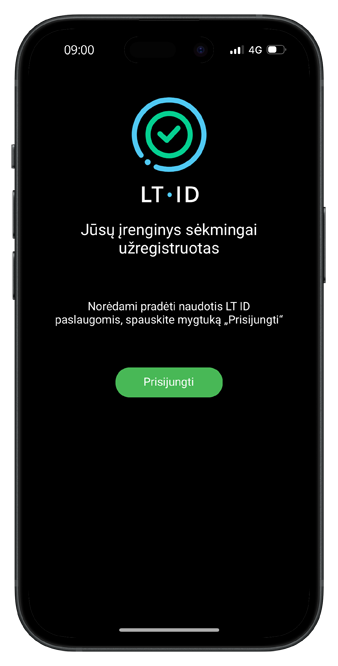
-
Įrenginio registracija su slaptažodžiu
Žingsnis 9Nuo šiol su LT ID parašu galėsite lengvai prisijungti prie elektroninių sistemų ir greičiau pasirašyti Jums reikalingus dokumentus.
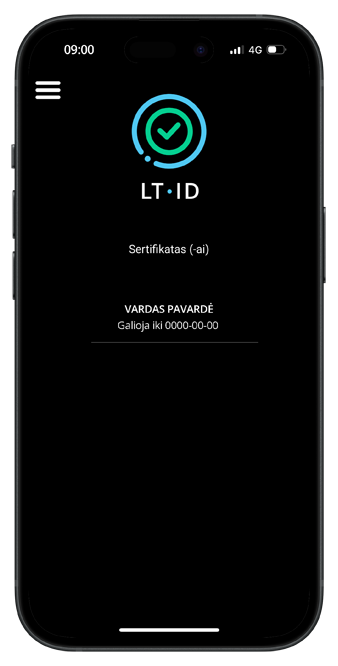
-
Įrenginio registracija su slaptažodžiu
Žingsnis 10Jei pasirinkote „Ne“: tuomet susikurkite penkių skaitmenų PIN1 kodą, kuris bus naudojamas prisijungimui prie Jūsų asmeninės paskyros. Spauskite „Tęsti“.
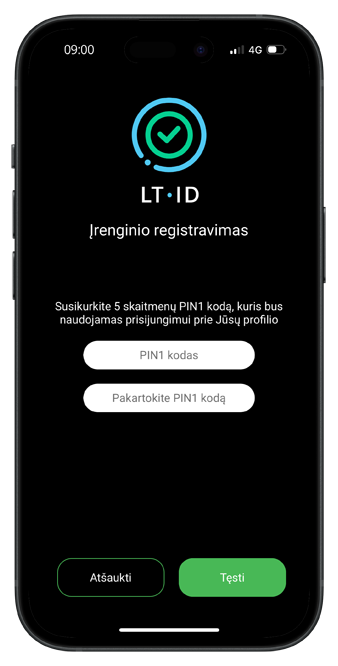
-
Įrenginio registracija su slaptažodžiu
Žingsnis 11Susikurkite 6 skaitmenų PIN2 kodą, kuris bus naudojamas Jūsų LT ID parašo aktyvavimui – elektroninių dokumentų tvirtinimui, asmens tapatybės nustatymui iPasas ar kitose sistemose bei elektroninių operacijų tvirtinimui. Spauskite „Tęsti“.
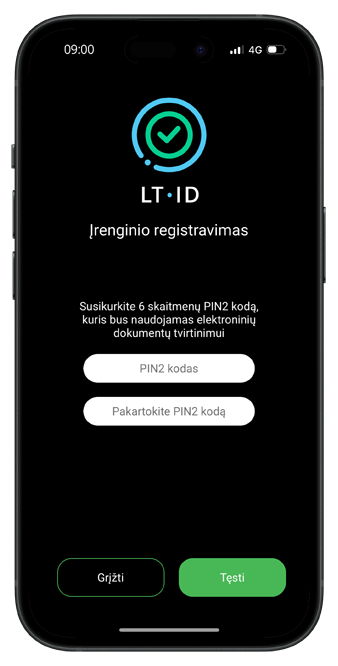
-
Įrenginio registracija su slaptažodžiu
Žingsnis 12Sėkmingai užregistravus įrenginį ir norint pradėti naudotis LT ID parašo paslauga, reikia spausti mygtuką „Prisijungti“. Tuomet būsite nukreiptas (-a) į savo asmeninę naudotojo paskyrą, kurioje matysite visas elektroninių dokumentų pasirašymo, asmens tapatybės nustatymo užklausas.
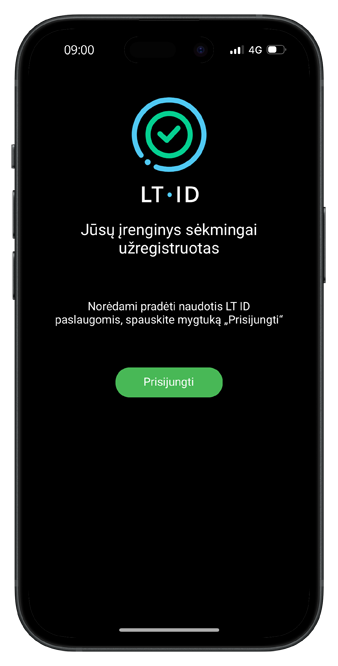
-
Įrenginio registracija su slaptažodžiu
Žingsnis 13Nuo šiol su LT ID parašu galėsite lengvai prisijungti prie elektroninių sistemų ir greičiau pasirašyti Jums reikalingus dokumentus.
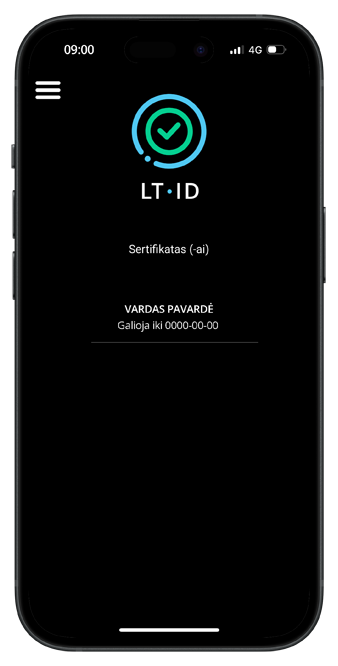
-
Titulinis
- Su slaptažodžiu